- Niektórzy użytkownicy zgłaszali problemy z wyświetlaniem filmów z YouTube na Microsoft Edge.
- Jeśli doświadczasz tego również, zapoznaj się z poniższym przewodnikiem, aby uzyskać gwarantowane poprawki.
- Aby dowiedzieć się więcej o tej niesamowitej platformie do udostępniania wideo, odwiedź naszą Centrum YouTube.
- Jeśli chcesz dowiedzieć się więcej o domyślnej przeglądarce firmy Microsoft, zajrzyj do naszego Strona krawędzi.
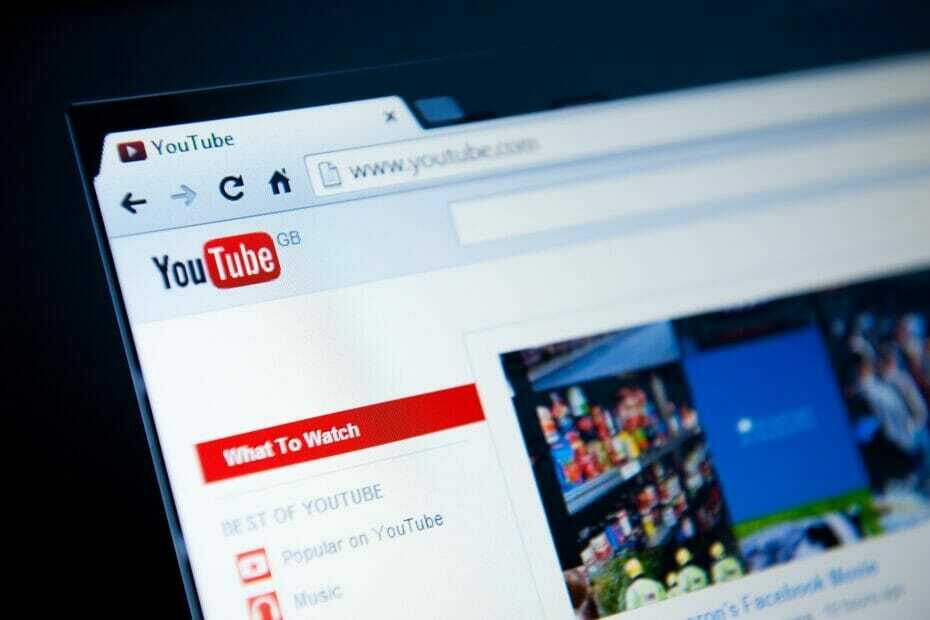
Zasługujesz na lepszą przeglądarkę! 350 milionów ludzi codziennie korzysta z Opery, pełnowartościowej nawigacji, która zawiera różne wbudowane pakiety, zwiększone zużycie zasobów i świetny design.Oto, co potrafi Opera:
- Łatwa migracja: użyj asystenta Opery, aby przenieść istniejące dane, takie jak zakładki, hasła itp.
- Zoptymalizuj wykorzystanie zasobów: Twoja pamięć RAM jest używana wydajniej niż Chrome
- Zwiększona prywatność: zintegrowana bezpłatna i nieograniczona sieć VPN
- Brak reklam: wbudowany Ad Blocker przyspiesza ładowanie stron i chroni przed eksploracją danych
- Pobierz Operę
Microsoft Edge to najnowszy przeglądarka od firmy Microsoft i został zaprojektowany jako zamiennik dla Internet Explorer.
Mimo że Microsoft Edge ma wiele do zaoferowania, użytkownicy Windows 10 zgłosili, że Microsoft Edge wyświetla im błąd podczas oglądania Youtube.
Częste błędy YouTube w Microsoft Edge
Youtube jest najbardziej popularny usługa przesyłania strumieniowego wideo, ale wielu użytkowników Edge zgłosiło różne błędy YouTube. Mówiąc o problemach, oto niektóre z najczęstszych problemów zgłaszanych przez użytkowników:
- Microsoft Edge YouTube nie działa, czarny ekran – Wielu użytkowników zgłosiło, że YouTube nie działa, a niewielu użytkowników zgłosiło czarny ekran podczas próby odtwarzania filmów z YouTube. Może to stanowić problem, ale możesz to naprawić, włączając renderowanie programowe.
- Filmy z YouTube nie ładują się w Edge – Jeśli filmy z YouTube w ogóle się nie ładują w Edge, problemem może być funkcja SmartScreen. Jest to funkcja bezpieczeństwa, ale jeśli zakłóca działanie YouTube, wyłącz ją.
- Microsoft Edge nie odtwarza filmów z YouTube – Kilku użytkowników zgłosiło, że Edge w ogóle nie odtwarza filmów z YouTube. Jeśli tak się stanie, zresetuj wszystkie zaawansowane opcje na stronie about: flags do wartości domyślnych.
- Microsoft Edge YouTube wystąpił błąd – Czasami możesz napotkać ten komunikat o błędzie podczas próby odtwarzania filmów z YouTube. Aby rozwiązać ten problem, zainstaluj pakiet Media Feature Pack, jeśli jeszcze go nie masz.
- Błąd Microsoft Edge YouTube nie wyświetla się, brak dźwięku, brak wideo – Oto niektóre z typowych problemów, które mogą wystąpić w YouTube i Microsoft Edge, ale powinieneś być w stanie je naprawić, korzystając z jednego z naszych rozwiązań.
Jak mogę naprawić błędy YouTube w Microsoft Edge?
1. Rozważ użycie innej przeglądarki
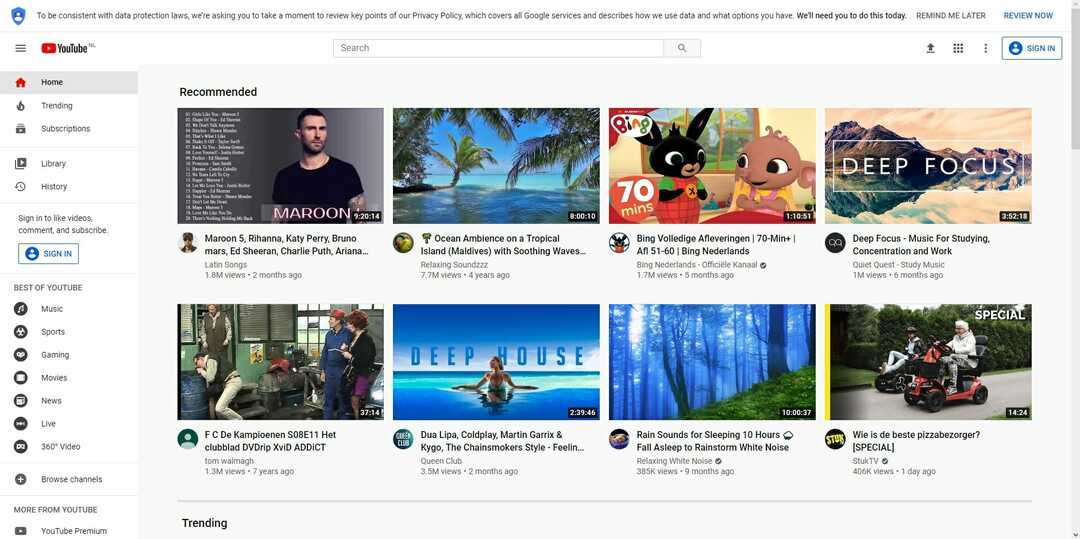
Zanim przejdziesz do wszystkich innych poprawek, powinieneś najpierw zastanowić się, czy nie byłoby łatwiej po prostu użyć innej przeglądarki.
Microsoft Edge przeszedł długą drogę, a przeglądarka oparta na Chromium jest rzeczywiście lepsza niż jej poprzednik.
W związku z tym zalecamy wypróbowanie innej przeglądarki internetowej, która również jest oparta na Chromium i nazywa się Opera.
Ta przeglądarka jest elegancka, niezwykle konfigurowalna, lekka, ma rozbudowaną obsługę dodatków, ma wbudowany blokadę reklam, VPN, i więcej.
Jeśli chodzi o odtwarzanie z YouTube, Opera jest jedną z najlepszych przeglądarek do oglądania filmów online, co czyni ją doskonałym kandydatem na potrzeby oglądania YouTube.

Opera
Ciesz się filmami z YouTube za pomocą tej szybkiej i ultralekkiej przeglądarki, która korzysta z kompilacji opartej na Chromum.
Odwiedź stronę
2. Sprawdź nieznane aplikacje innych firm
Czasami w systemie mogą zostać zainstalowane nieznane aplikacje innych firm i powodować błędy Microsoft Edge YouTube. Aby rozwiązać ten problem, musisz znaleźć i usunąć problematyczną aplikację z komputera.
Użytkownicy zgłaszali, że to aplikacja o nazwie KNTCR spowodowała pojawienie się tego problemu, ale po odinstalowaniu aplikacji problem został całkowicie rozwiązany.
Pamiętaj, że prawie każda aplikacja innej firmy może zakłócać działanie Microsoft Edge, dlatego uważnie obserwuj wszystkie zainstalowane aplikacje.
Jeśli chcesz całkowicie usunąć problematyczne aplikacje z komputera, zaleca się użycie oprogramowania dezinstalacyjnego.
Istnieje wiele świetnych aplikacji, które mogą pomóc w usuwaniu problematycznych programów, a jedną z najlepszych jest Deinstalator Revo, więc możesz go wypróbować.
Jest niesamowicie lekki, a nawet możesz dostać w swoje ręce wersję przenośną, więc nie musisz niczego instalować, aby odinstalować inny.
Po odinstalowaniu programu możesz używać Deinstalator Revo aby również przejść dalej i przeskanować w poszukiwaniu pozostałych danych, a także je usunąć.
To sprawia, że przy deinstalatorze Revo będzie się wydawać, że programu nigdy nie było.

Deinstalator Revo
Odinstaluj dowolny program ze swojego komputera bez pozostawiania śladów za pomocą tego fantastycznego deinstalatora.
Odwiedź stronę
3. Zaznacz opcję Użyj renderowania oprogramowania
Przeglądarki internetowe mają tendencję do używania swojego karta graficzna do przetwarzania wideo, ale jeśli wystąpi problem z kartą graficzną lub przeglądarką internetową, możesz nie być w stanie korzystać z przetwarzania GPU.
W większości przypadków spowoduje to pojawienie się błędu, ale możesz naprawić problemy z Edge i YouTube, po prostu włączając opcję renderowania oprogramowania. Aby to zrobić, wykonaj następujące kroki:
- naciśnij Klawisz Windows + S i wejdź opcje internetowe. Wybierz opcje internetowe z menu.
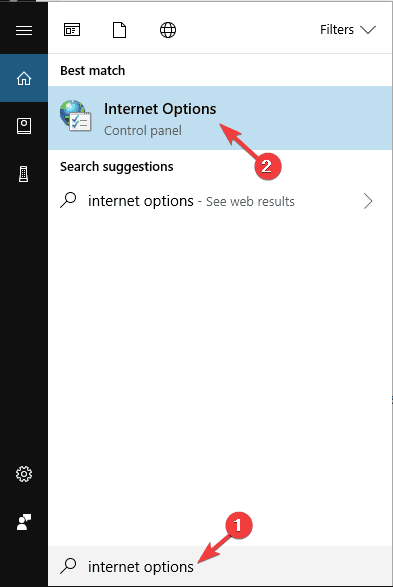
- Gdy Właściwości internetowe otworzy się okno, przejdź do zaawansowane tab i sprawdź Użyj renderowania programowego zamiast renderowania GPU opcja.
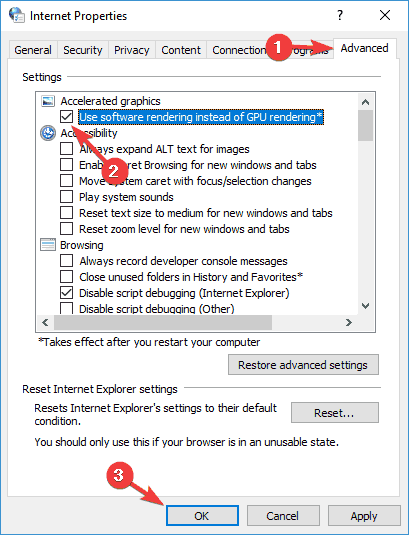
- Kliknij Zastosować i dobrze aby zapisać zmiany.
- Uruchom ponownie komputer, aby zastosować zmiany.
4. Wyłącz funkcję SmartScreen
- Otworzyć Aplikacja Ustawienia. Możesz to zrobić szybko, naciskając Klawisz Windows + I skrót.
- Nawigować do Aktualizacja i bezpieczeństwo Sekcja.
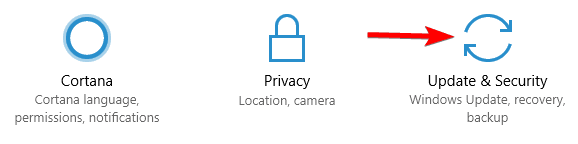
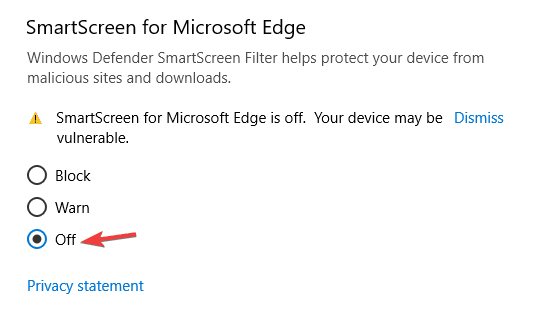
- Wybierz Windows Defender z menu po lewej stronie i kliknij Otwórz Centrum bezpieczeństwa Windows Defender.
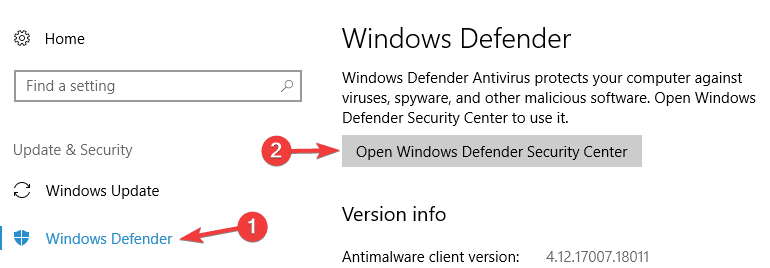
- Teraz przejdź do Kontrola aplikacji i przeglądarki.
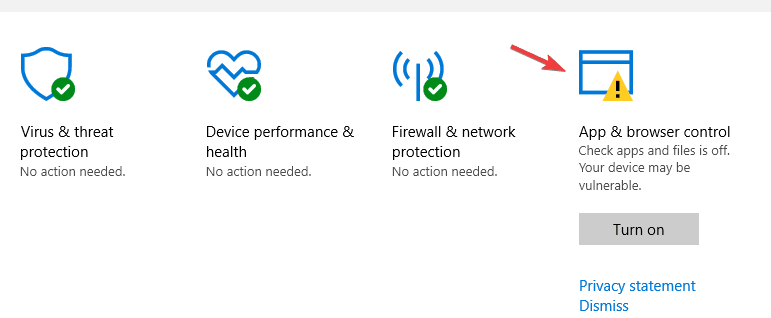
- Teraz upewnij się, że wyłączyłeś SmartScreen dla Microsoft Edge. Jeśli chcesz, możesz również wyłączyć wszystkie opcje SmartScreen w tym samym oknie.
Inteligentny ekran funkcja służy do skanowania adresów URL przed ich otwarciem w celu ochrony przed Złośliwe strony internetowe. Jest to przydatna funkcja, ale czasami może zakłócać działanie Edge i powodować pojawienie się błędu YouTube.
Po wykonaniu tej czynności SmartScreen zostanie wyłączony dla Microsoft Edge, ale powinieneś być w stanie oglądać filmy z YouTube bez żadnych problemów.
Musimy wspomnieć, że wyłączenie SmartScreen nieznacznie zmniejszy Twoje bezpieczeństwo w Internecie, więc nie odwiedzaj żadnych złośliwych witryn.
Ponadto możesz użyć narzędzia do ochrony przed złośliwym oprogramowaniem dla systemu Windows 10, aby zapewnić bezpieczeństwo komputera. Sprawdź najlepsze w Ten artykuł.
Jeśli masz problemy z otwarciem aplikacji Ustawienia, zapoznaj się z tym artykułem, aby rozwiązać problem.
5. Wyłącz i usuń Flash
- otwarty Panel sterowania i wybierz Odtwarzacz Flash opcja.
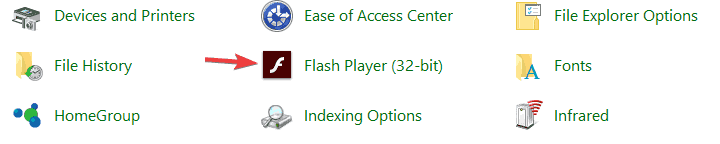
- W Przechowywanie kliknij kartę Usuń wszystko przycisk.
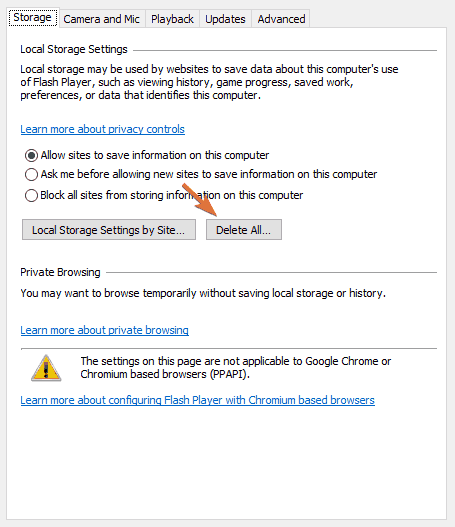
-
Sprawdź Usuń wszystkie dane witrynyi Ustawienia i kliknij Usunąć dane przycisk.
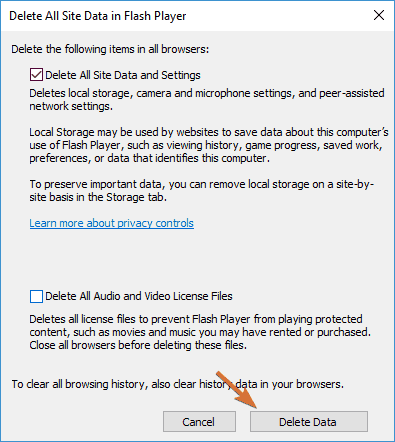
Nie możesz otworzyć Panelu sterowania? Zapoznaj się z tym przewodnikiem krok po kroku, aby znaleźć rozwiązanie.
Teraz musisz wyłączyć Adobe Flash Player w Microsoft Edge. Aby to zrobić, postępuj zgodnie z poniższymi instrukcjami:
- otwarty Microsoft Edge.
- Kliknij Przycisk MENU w prawym górnym rogu i wybierz Ustawienia.
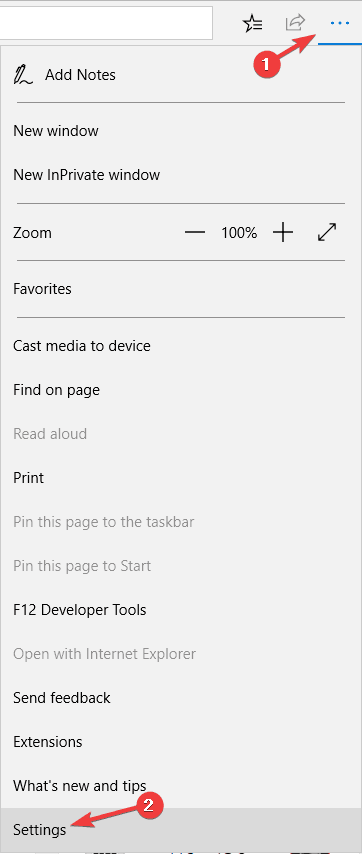
- Przewiń w dół do Zaawansowane ustawienia sekcji i kliknij Zobacz ustawienia zaawansowane.
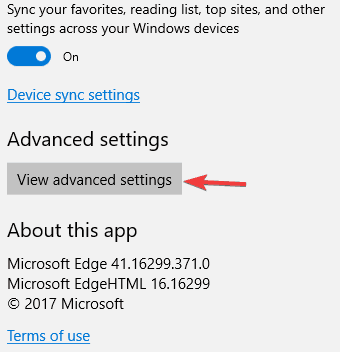
- Znajdź Użyj Adobe Flash Playera opcję i wyłącz ją.
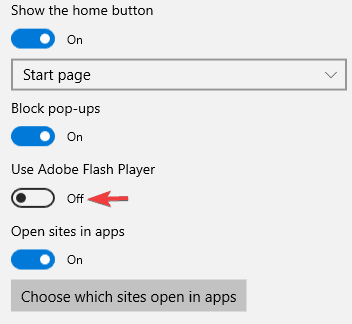
- Uruchom ponownie komputer, uruchom ponownie Edge i sprawdź, czy problem został rozwiązany.
Przed wprowadzeniem HTML5 Flash był odpowiedzialny za wideo internetowe, ale obecnie Flash jest prawie zastąpiony przez HTML5. Wielu użytkowników sugeruje usunięcie i wyłączenie Flasha, jeśli chcesz naprawić błędy Microsoft Edge YouTube.
Uruchom skanowanie systemu, aby wykryć potencjalne błędy

Pobierz Restoro
Narzędzie do naprawy komputera

Kliknij Rozpocznij skanowanie aby znaleźć problemy z systemem Windows.

Kliknij Naprawić wszystko rozwiązać problemy z opatentowanymi technologiami.
Uruchom skanowanie komputera za pomocą narzędzia Restoro Repair Tool, aby znaleźć błędy powodujące problemy z bezpieczeństwem i spowolnienia. Po zakończeniu skanowania proces naprawy zastąpi uszkodzone pliki świeżymi plikami i składnikami systemu Windows.
Chcesz usunąć wszelkie pozostałości oprogramowania z komputera z systemem Windows 10? Zajrzyj do tego przydatnego przewodnika.
7. Zresetuj flagi w Edge
- Początek Microsoft Edge.
- Teraz w pasku adresu wpisz o: flagi. Teraz kliknij Zresetuj wszystkie flagi do wartości domyślnych przycisk.
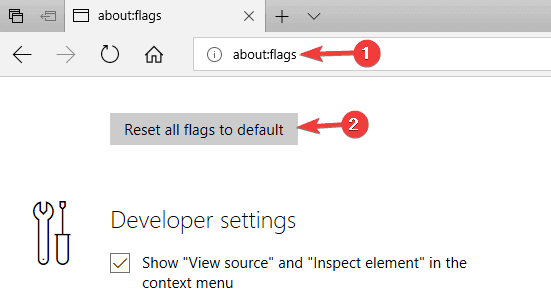
Według użytkowników błędy YouTube w Edge mogą pojawić się z powodu pewnych zaawansowanych ustawień. Wielu zaawansowanych użytkowników może czasami włączyć ukryte funkcje w Edge, co może prowadzić do pewnych problemów.
W niektórych rzadkich przypadkach niektóre ukryte funkcje mogą być domyślnie włączone, co może prowadzić do tego problemu.
Po zresetowaniu tych zaawansowanych ustawień do domyślnych uruchom ponownie Edge, aby zastosować zmiany. Po uruchomieniu Edge wszystkie ustawienia zaawansowane zostaną przywrócone do wartości domyślnych, a problem powinien zostać rozwiązany.
W niektórych przypadkach problem może dotyczyć tylko jednej opcji, a aby rozwiązać problem, musisz znaleźć i wyłączyć tę funkcję.
Wielu użytkowników zgłosiło, że ten problem powodują eksperymentalne funkcje JavaScript, ale możesz je wyłączyć, wykonując następujące czynności:
- Uruchom Edge i przejdź do o: flagi strona.
- Odznacz Włącz eksperymentalne funkcje JavaScript opcja.
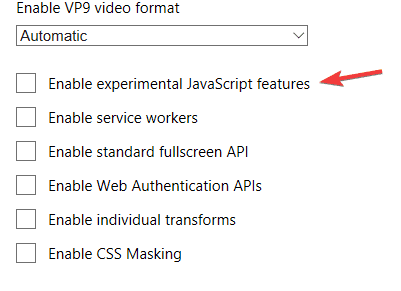
Po wyłączeniu tej funkcji uruchom ponownie Edge, a problem powinien zostać trwale rozwiązany.
8. Zainstaluj pakiet funkcji multimedialnych
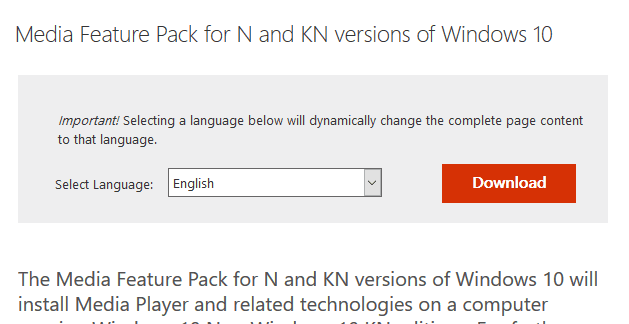
Jeśli nie jesteś zaznajomiony, istnieje wersja systemu Windows 10 N, która domyślnie nie ma dostępnych funkcji multimedialnych.
To jest wersja systemu Windows przeznaczona na rynek europejski, a jeśli używasz wersji N lub KN systemu Windows 10, możesz napotkać błędy YouTube w Microsoft Edge.
Jednak zawsze możesz zainstalować składniki multimedialne bezpośrednio ze strony internetowej Microsoft. Firma Microsoft oferuje pakiet Media Feature Pack dla wersji N i KN systemu Windows 10 na swojej stronie internetowej i można go pobrać bezpłatnie.
Jeśli masz jakiś problem z multimediami, po prostu pobierz pakiet funkcji multimedialnych i zainstaluj, a Twój problem powinien zostać rozwiązany.
9. Upewnij się, że prawidłowe urządzenie audio jest ustawione jako domyślne
Jeśli masz problemy z YouTube i Edge, problem może dotyczyć Twojego urządzenia audio.
Czasami możesz mieć wiele urządzenia audio na komputerze lub nawet wirtualnym urządzeniu audio, a jeśli nieprawidłowe urządzenie audio jest ustawione jako główny procesor dźwięku, mogą wystąpić pewne problemy.
Jednak zawsze możesz rozwiązać ten problem, zmieniając domyślne urządzenie audio. Aby to zrobić, wykonaj następujące czynności:
- W prawym dolnym rogu twojego pasek zadań, kliknij prawym przyciskiem ikonę dźwięku i wybierz Urządzenia do odtwarzania z menu.
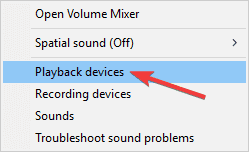
- Pojawi się lista urządzeń odtwarzających. Wybierz głośniki lub słuchawki na liście, kliknij je prawym przyciskiem myszy i wybierz Ustaw jako urządzenie domyślne z menu.
- Teraz kliknij Zastosować i dobrze aby zapisać zmiany.

Po ustawieniu prawidłowego urządzenia do odtwarzania problem powinien zostać rozwiązany i będziesz mógł odtwarzać filmy z YouTube i inne multimedia bez problemów.
Masz problemy z dźwiękiem w YouTube w Edge? Postępuj zgodnie z prostymi krokami z tego przewodnika!
10. Zainstaluj starszy sterownik karty graficznej
Czasami możesz napotkać błędy YouTube spowodowane sterownikami karty graficznej. Chociaż zaleca się, aby zawsze używać najnowszych sterowników, w niektórych rzadkich przypadkach najnowsze sterowniki mogą prowadzić do błędów YouTube w Edge.
Jeśli poprawnie odinstalowałeś aktualny sterownik karty graficznej, możesz użyć deinstalatora DDU. Sprawdzić Ten artykuł po więcej informacji.
Jednak zawsze możesz zainstalować starszą wersję sterowników karty graficznej i sprawdzić, czy to rozwiąże problem. Jeśli starsze sterowniki rozwiązują problem, możesz uniemożliwić systemowi Windows 10 ich automatyczną aktualizację.
System Windows 10 ma tendencję do automatycznego aktualizowania nieaktualnych sterowników, co czasami powoduje ponowne pojawienie się problemu. Aby temu zapobiec, zajrzyj do naszego poradnika na jak zablokować Windows 10 przed aktualizacją sterowników.
Jeśli nie wiesz, jak zaktualizować kartę graficzną, zapoznaj się z tym przewodnikiem, aby zrobić to z łatwością.
11. Wyczyść pamięć podręczną
Według użytkowników, jeśli masz problemy z YouTube w Microsoft Edge, problemem może być pamięć podręczna. Twoja pamięć podręczna może ulec uszkodzeniu, a czasami może to prowadzić do różnych problemów.
Możesz jednak łatwo rozwiązać ten problem, po prostu usuwając pamięć podręczną. Aby to zrobić, wystarczy wykonać następujące kroki:
- Kliknij Menu w prawym górnym rogu i wybierz Ustawienia z menu.
- w Wyczyść dane przeglądania sekcja kliknij Wybierz, co wyczyścić przycisk.
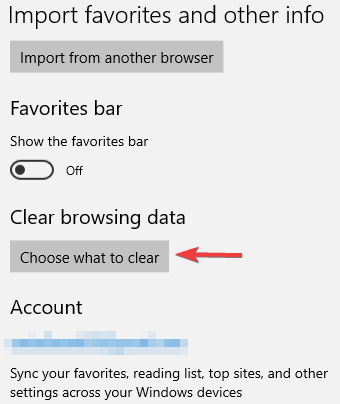
- Wybierz komponenty, które chcesz usunąć i kliknij Jasny przycisk.
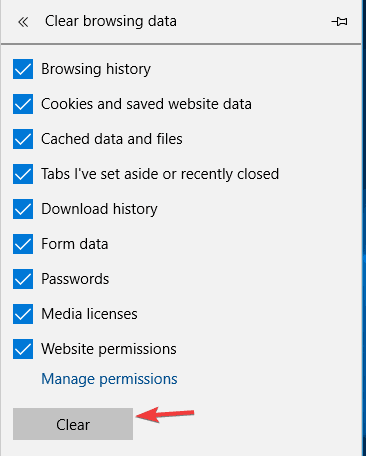
Po wyczyszczeniu pamięci podręcznej sprawdź, czy problem z YouTube został rozwiązany.
Utrzymuj swój komputer w czystości, korzystając z oprogramowania do czyszczenia plików cookie. Sprawdź tę listę, aby znaleźć nasze najlepsze typy.
Zwykle możesz naprawić błędy Microsoft Edge YouTube po prostu włączając renderowanie oprogramowania lub zmieniając ustawienia systemowe. Jeśli to nie zadziała, możesz rozważyć przejście na a inna przeglądarka internetowa.
Jeśli masz inne pytania, zostaw je w sekcji komentarzy poniżej.
 Nadal masz problemy?Napraw je za pomocą tego narzędzia:
Nadal masz problemy?Napraw je za pomocą tego narzędzia:
- Pobierz to narzędzie do naprawy komputera ocenione jako świetne na TrustPilot.com (pobieranie rozpoczyna się na tej stronie).
- Kliknij Rozpocznij skanowanie aby znaleźć problemy z systemem Windows, które mogą powodować problemy z komputerem.
- Kliknij Naprawić wszystko rozwiązać problemy z opatentowanymi technologiami (Ekskluzywny rabat dla naszych czytelników).
Restoro zostało pobrane przez 0 czytelników w tym miesiącu.


